1、在服务器管理器中点击工具下的DFS管理器。
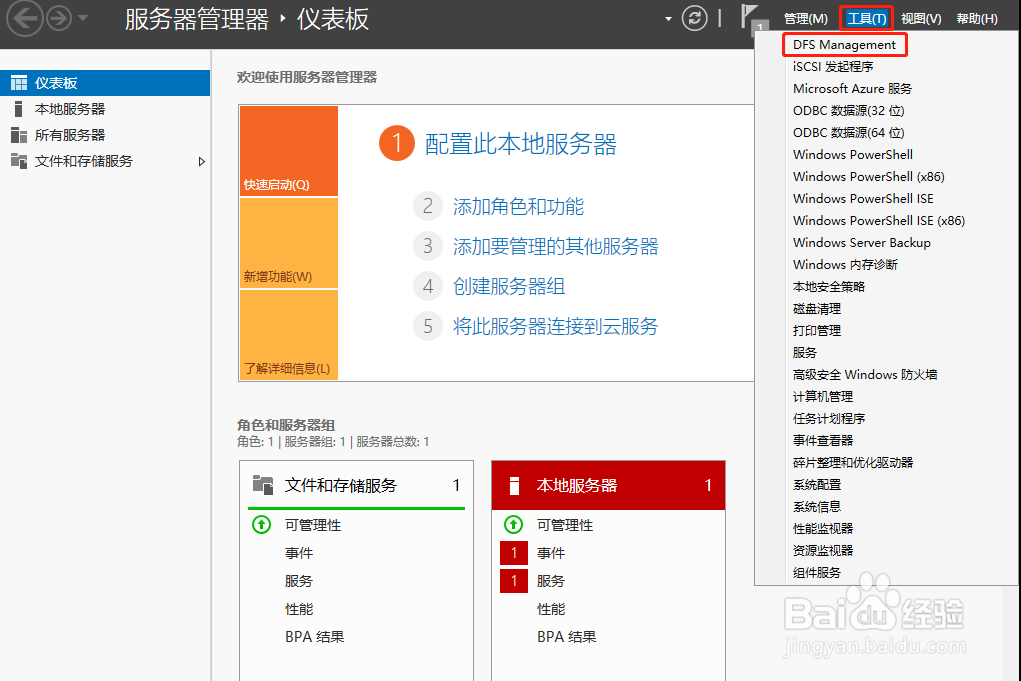
2、右键点击复制,然后选择新建复制组。

3、选择多用途复制组,然后点击下一步。

4、自定义复制组的名称,然后点击下一步。

5、点击添加,把加入域并安装了DFS的两台服务器都加入到复制组中,然后点击下一步。

6、点击交错拓扑,然后点击下一步。

7、因为数据量不大所以选择使用完整带宽琶敷佤庐连续复制,如果数据量大的话可以选择指定日期和时间内复制,然后点击下一步。

8、从两台服务器中选出一台作为主要成员,然后点击下一步。

9、选择添加,查找主要成员上要复制的文件夹,然后确定。
